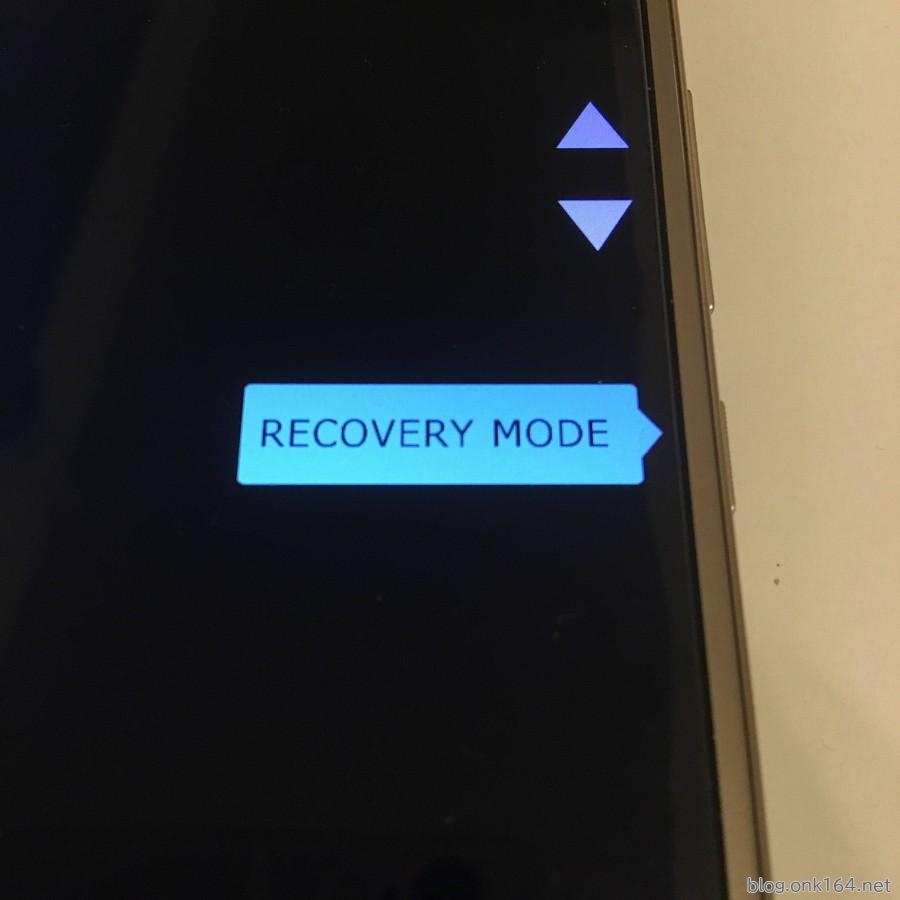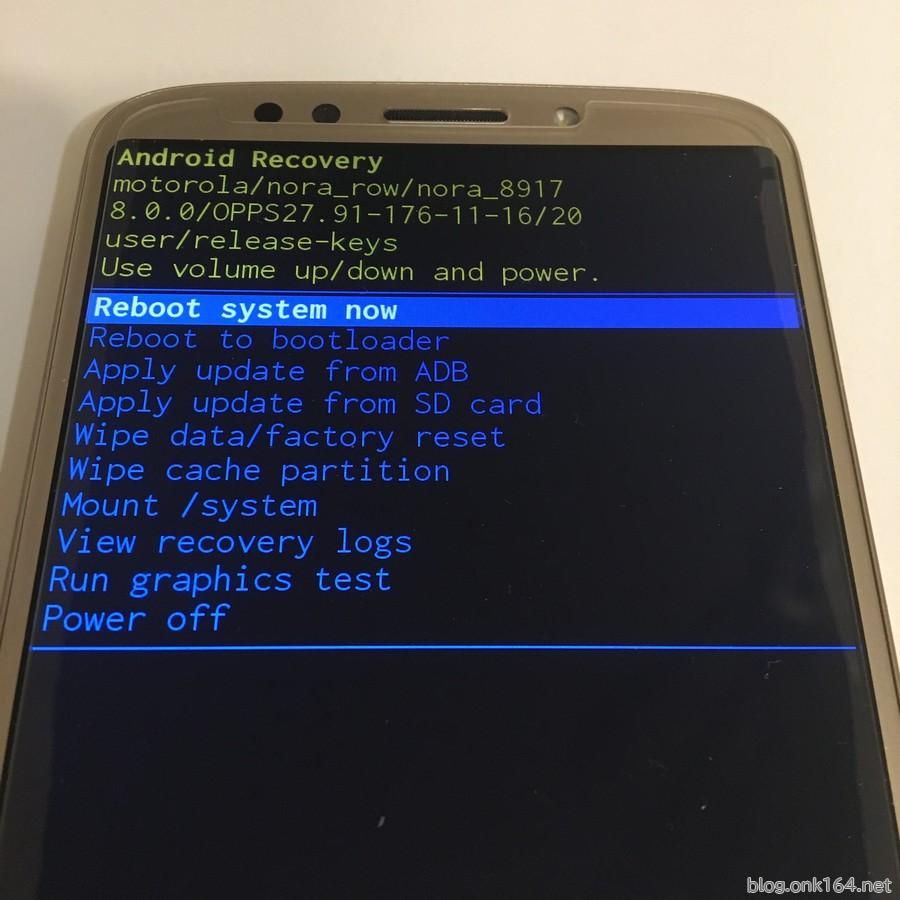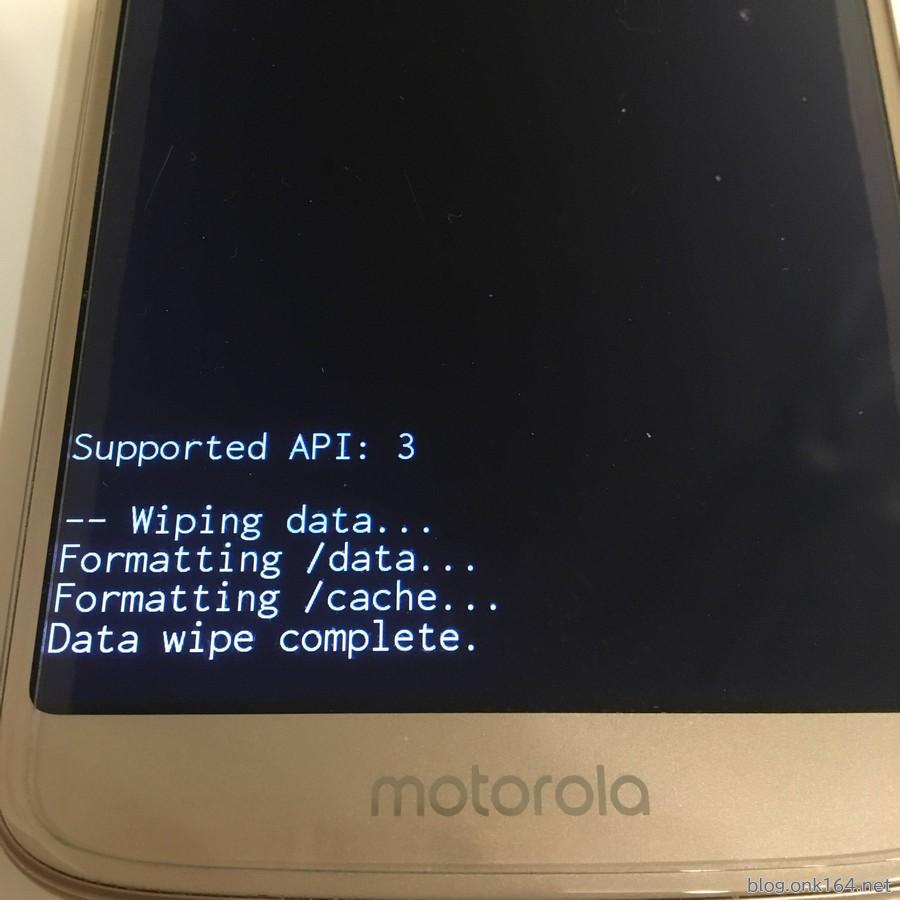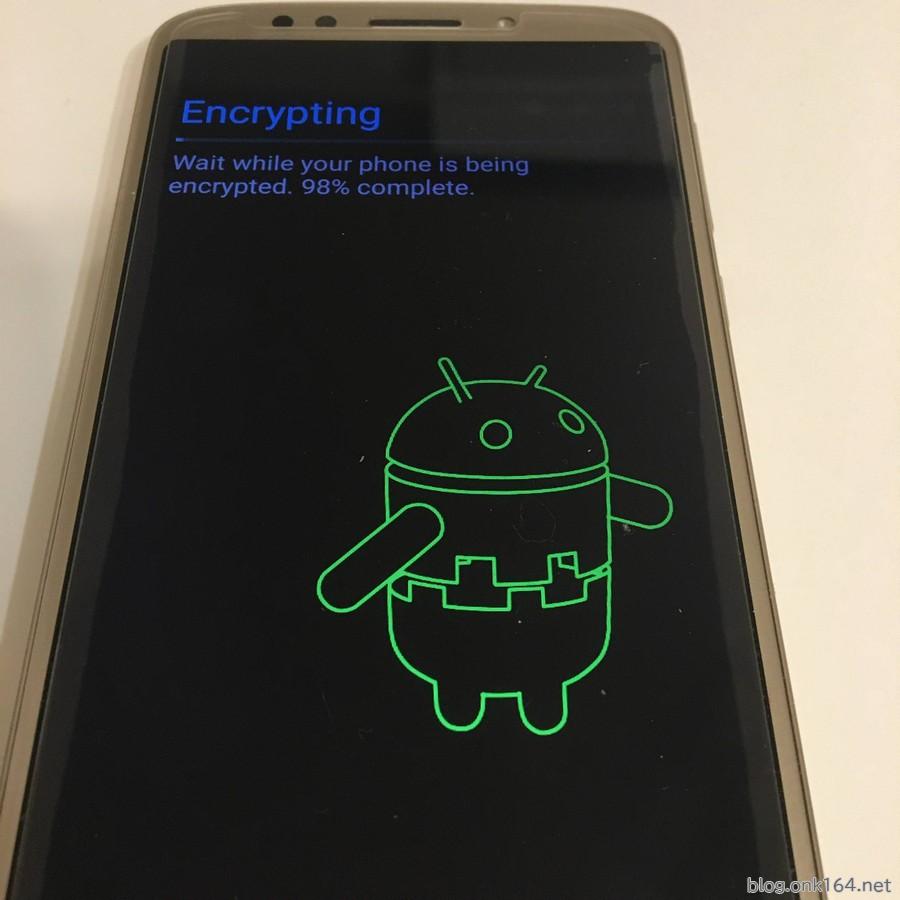目次
- 1 目次
- 2 概要
- 3 症状
- 4 はじめに
- 5 リカバリーモードのファクトリーリセットとは
- 6 ファクトリーリセット完了後のAndroidのセットアップ(初期設定)は同じGoogleカウントでおこなう必要がある
- 7 ファクトリーリセット完了後の端末を別のGoogleアカウントで利用する方法
- 8 スマートフォン環境
- 9 Android 8 ファクトリーリセット手順 概要
- 10 Android 8 ファクトリーリセット手順 画像付きの詳細手順
- 11 スマホ向けUSB PD充電器(20W以上 45W未満) ピックアップ
- 12 スマホ充電向けUSB-Cケーブル(3A。60W以下) ピックアップ
- 13 SIMロックフリー スマートフォン ピックアップ
- 14 Motorolaのスマートフォンに関する投稿一覧
- 15 スマホSDカードの内部ストレージ化に関する投稿一覧
- 16 アプリに最適アプリケーションパフォーマンスクラス(A1、A2)対応SDカードに関する投稿一覧
- 17 スマホ環境構築に関する投稿一覧
- 18 参考
概要
この投稿では、電源は入るものの起動ロゴから先に進まず起動不全に陥ったモトローラのAndroidスマホ moto e5を「ファクトリーリセット」で初期化して復活させる作業手順を紹介します。
注意点
- ファクトリーリセットを実行すると端末に保存したデータは全て削除されます。
- ファクトリーリセット後に以前のアカウントの情報を入力できないと、スマートフォンを利用できなくなります。
症状
- 充電はできる。
- 電源は入りmotorolaの起動ロゴ画面までは進むが、その先に進まず起動が完了しない。
- RECOVERY MODE(リカバリーモード)は起動できる。
- 起動不能になる1ヶ月前、デバイスのストレージ容量不足の警告が表示されていた。
はじめに
2018年12月から利用を開始して約2年経過した2021年2月にmotorolaのAndroidスマホ「moto e5」が、電源は入るものの起動ロゴから先に進まず起動不全に陥りました。
親が使っていた端末で用途も広がり処理速度不足のため買い替えを検討していた矢先の出来事です。
- 【関連投稿】moto e5
RECOVERY MODE(リカバリーモード)は起動したので、初期化できる可能性は見いだせました。
またGoogleサービスをメインで利用しているためメール、アドレス帳などはクラウドにあるため、端末を初期化してもクラウドから復元できるので問題ありません。
写真はSDカード(外部ストレージ状態)に保存しているので初期化はされません。
初期化すれば起動できるようになる可能性が高まります。またリサイクルするにせよ、売却するにせよ初期化はしたいのでファクトリーリセットを実行することにしました。
結果、ファクトリーリセットは成功し、端末は起動、Androidの再セットアップも完了し利用できるようになりました。
復活したmoto e5はサブ機として残し、メイン端末はmoto g9 playに買い替えました。
リカバリーモードのファクトリーリセットとは
motorolaのサポートサイトでは「外部リセット」という名称で解説されています。
リカバリーモードのファクトリーリセットを実行することで、端末を初期化し工場出荷時状態に戻します。
端末にインストールしたアプリ、保存したデータは全て消去されます。
Windows 10でのクリーンインストールのような作業です。
ストレージやバッテリーなどハードウェアに問題がある場合はファクトリーリセットが完了しても起動しないこともあります。
またファクトリーリセット自体が正常に完了しないこともあります。
ファクトリーリセット完了後のAndroidのセットアップ(初期設定)は同じGoogleカウントでおこなう必要がある
スマートフォンの保護機能(端末を探すなど)が設定されている場合は、ファクトリーリセット完了後の最初のセットアップで入力するGoogleアカウントはリセット前と同じである必要があります。
異なるアカウントを入力すると次のような警告が表示されてセットアップを進められません。
「続行するには、このデバイスで前に同期したGoogleアカウントにログインしてください」
「不明なエラーが発生したため、端末にログインできません。別のアカウントでお試しいただくか、24時間経過してからもう一度ログインをお試しください」ファクトリーリセット完了後のセットアップでは、以前のGoogleアカウントの情報を入力できないとスマートフォンを利用できなくなりますのでご注意ください。
ファクトリーリセット完了後の端末を別のGoogleアカウントで利用する方法
まず、ファクトリーリセット前に利用していたGoogleアカウント(「A」とします)でセットアップを完了させます。
そして、Androidの設定から「データの初期化」をおこないます。
これで別のGoogleアカウント(「B」とします)でセットアップが可能となります。
もしこの状態で、再びファクトリーリセットした場合、セットアップで利用するアカウントは「B」となります。
moto e5(Android 8.0)の場合の通常の初期化手順
設定 -> システム -> リセット -> データの初期化
これから紹介するファクトリーリセット方法は、起動ロゴ画面から先に進まない場合の最終手段です。
起動不具合が無い状態で端末を初期化したい場合は、通常の初期化を実行してください。
スマートフォン環境
スマートフォン機種 motorola moto e5
-
購入日 2018年12月
-
OS Android 8.0
-
メーカー motorola
-
機種名 moto e5
-
キャリア SIMフリー OCNモバイルONE
-
SIMタイプ nanoSIM
-
画面サイズ 5.7 インチ
-
画面解像度 1440x720
-
パネル種類 IPS液晶
-
内蔵ストレージ 16GB
-
RAM 2GB
-
CPU Snapdragon 425 MSM8917
-
CPUコア数 クアッドコア
-
インターフェース Micro USB
-
外部メモリタイプ microSDXCメモリーカード
-
外部メモリ最大容量 128 GB
-
無線LAN規格 802.11 b/g/n
-
Bluetooth Bluetooth 4.2 LE
-
NFC 非対応
-
おサイフケータイ 非対応
-
テザリング 対応
-
認証機能 指紋認証
-
センサー 加速度計/環境照度センサー/近接センサー
-
位置情報 GPS、A-GPS、GLONASS
-
バッテリー容量 4000 mAh
-
背面カメラ画素数 1300万画素
-
前面カメラ画素数 500万画素
-
幅x高さx厚み 72.2x154.4x8.9 mm
-
重量 173 g
Android 8 ファクトリーリセット手順 概要
注意
ファクトリーリセットを実行すると端末に保存したデータは全て削除されます。
画像付きの詳細手順はこの次の項に記載します。
- 端末のバッテリ残量を25%以上にしておきます。
- 端末の電源が完全にオフの状態で音量下げボタンと電源ボタンを長押しし、電源がオンになるまで押し続けます。
- 端末が「AP Fastboot Flash Mode(Secure)」で起動します。
- 電源ボタン左側のフラグ表示が「RECOVERY MODE」になるまで音量下げボタンまたは音量上げボタンを押します。
- フラグ表示が「RECOVERY MODE」になったら電源ボタンを押して決定します。
- 「コマンドが指定されていません」との文言とドロイド君が横たわった画像だけの画面になりますが異常ではありません。
この状態で電源ボタンを押しながら音量上げボタンを一回押すとリカバリーメニュー一覧画面に切り替わります。 - 音量下げボタンを押してメニュー「Wipe data/factory reset」を選択して電源ボタンを押して決定します。
- 音量下げボタンを押して「Yes」を選択して電源ボタンを押して決定します。
- 音量下げボタンを押して「 Userdata + personalized content」を選択して電源ボタンを押して決定します。
- 初期化が開始され、完了すると「Data wipe complete.」と表示されます。
- 電源ボタンを長押しして再起動します。
- 初期化が成功していれば、Encrypting画面、motorolaの起動ロゴ画面を経て、Androidの通常の初期セットアップが開始します。
- セットアップを進めて、セットアップが無事完了することを確認します。
Android 8 ファクトリーリセット手順 画像付きの詳細手順
端末のバッテリ残量を25%以上にしておきます。
↓
端末の電源が完全にオフの状態で音量下げボタンと電源ボタンを長押しし、電源がオンになるまで押し続けます。
↓
端末が「AP Fastboot Flash Mode(Secure)」で起動します。

AP Fastboot Flash Mode(Secure)画面
電源ボタン左側のフラグに操作メニューが表示されます。
音量下げボタンまたは音量上げボタンでメニューを切り替えることができます。
メニュー一覧
START
RESTART BOOTLOADER
RECOVERY MODE
POWER OFF
FACTORY MODE
BARCODES
BP TOOLS
QCOM
BOOTLOADER LOGS
Switch Tools Mode↓
電源ボタン左側のフラグ表示が「RECOVERY MODE」になるまで音量下げボタンまたは音量上げボタンを押します。
↓
フラグ表示が「RECOVERY MODE」になったら電源ボタンを押して決定します。
↓
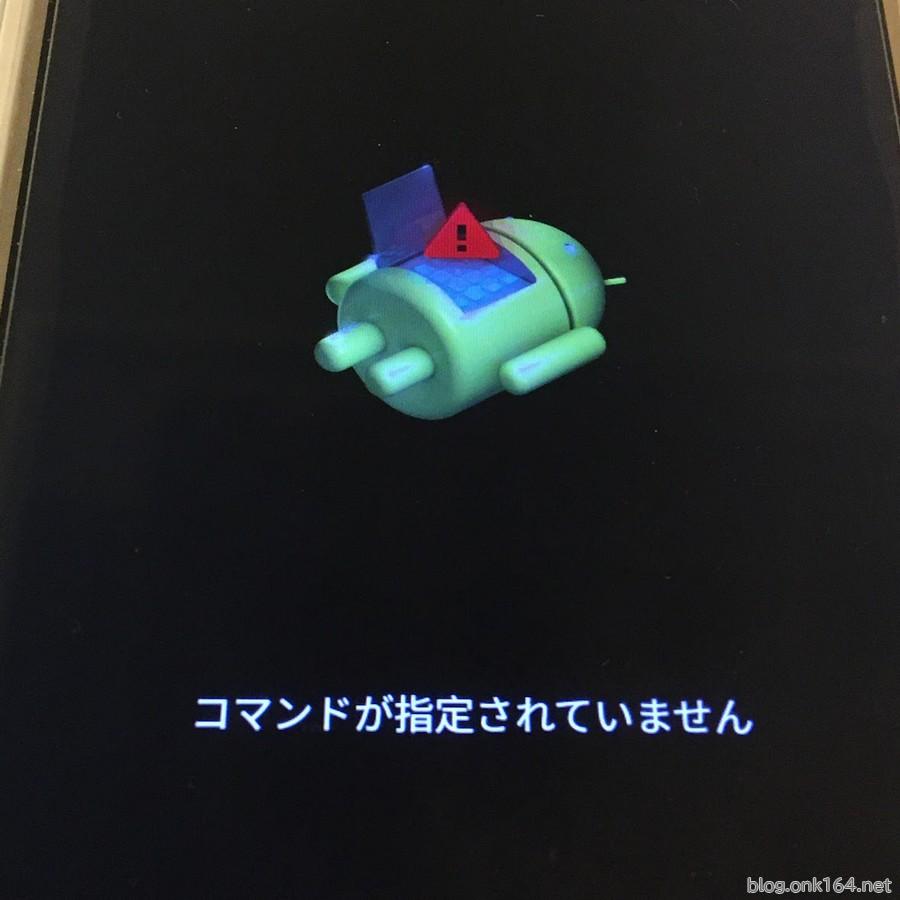
ドロイド君が横たわった画像と「コマンドが指定されていません」とだけ表示された画面になりますが異常ではありません。
この状態で電源ボタンを押しながら音量上げボタンを一回押すとリカバリーメニュー一覧画面に切り替わります。
↓
メニュー一覧
Reboot system now
Apply update for ADB
Apply update for SD card
Wipe data/factory reset
Wipe cache partition
Mount /system
View recovery logs
Run graphics test
Power off↓
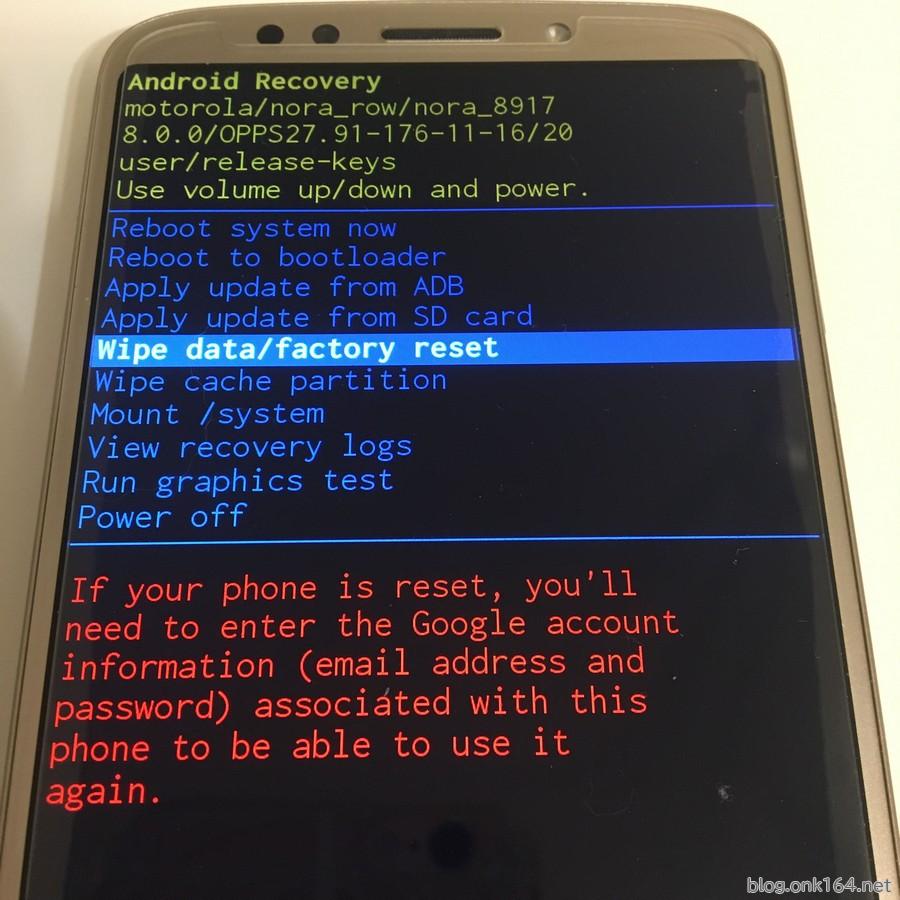
音量下げボタンを押してメニュー「Wipe data/factory reset」を選択して電源ボタンを押して決定します。
↓

音量下げボタンを押して「Yes」を選択して電源ボタンを押して決定します。
↓
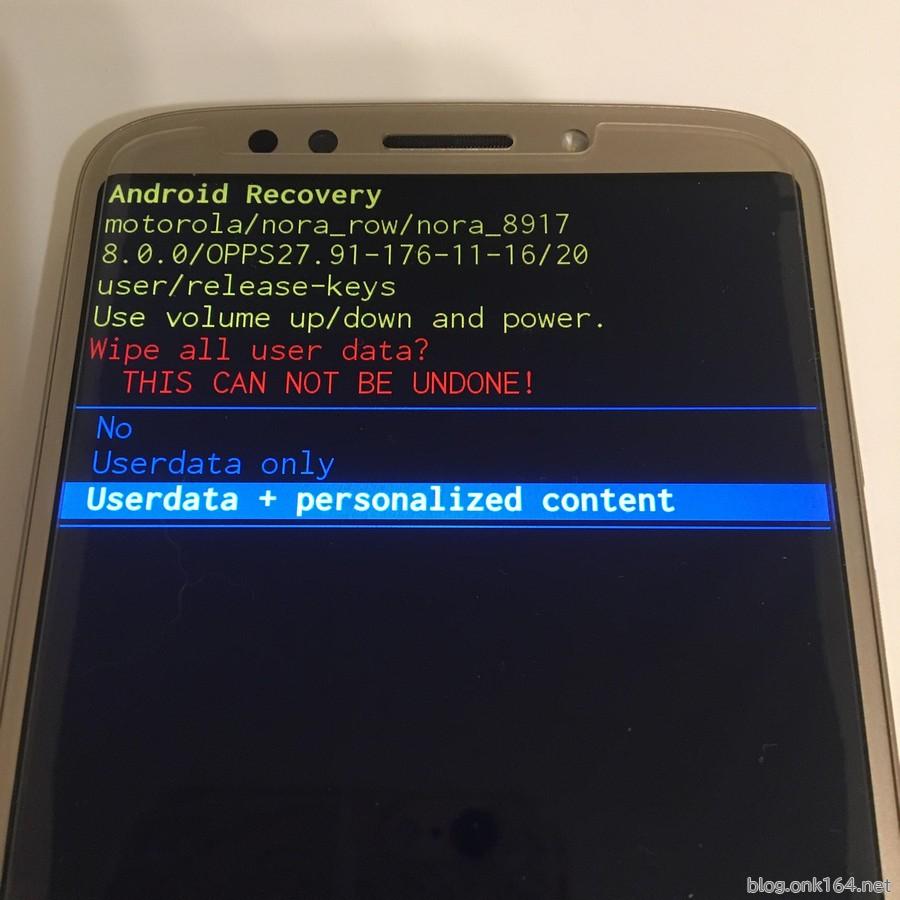
音量下げボタンを押して「 Userdata + personalized content」を選択して電源ボタンを押して決定します。
選択肢
No
Userdata only
Userdata + personalized content↓
Formatting /data...
Formatting /cache...
Data wipe complete.数秒で初期化が完了します。
完了すると「Data wipe complete.」と表示されます。
↓
電源ボタンを長押しして再起動します。
↓

無事、Androidの通常の初期セットアップ画面まで到達しました。
↓
あとはセットアップを進めて正常に完了することを確認します。
今回はセットアップも完了し再び利用することができました。
以上
スマホ向けUSB PD充電器(20W以上 45W未満) ピックアップ
最大出力 20W
USB PD 20W
折りたたみプラグ
エレコム製品は同製品でも販路の違いで型番が異なります(型番開始文字EC:ECサイト向け、MPA:スマートフォン売り場向け、ACDC:パソコン売り場向け)。
エレコム 充電器 Type-C USB-C コンセント USB PD対応 20W 【 iPhone 15/14/13/SE3 / Android / タブレット 対応 】 ホワイト EC-AC09WH
外寸 幅50mm×奥行29mm×高さ45mm
重量 約52g
小型軽量 USB PD 20W
エレコム製品は同製品でも販路の違いで型番が異なります(型番開始文字EC:ECサイト向け、MPA:スマートフォン売り場向け、ACDC:パソコン売り場向け)。
外寸 約 幅39mm×厚み31mm×高さ29.5mm ※プラグを除く
重量 約45g
発売日 2021年06月
ケーブル一体型 USB PD 20W
最大出力 25W
PPS USB PD 25W
[関連投稿]
最大出力 30W
USB PD 30W
外寸 約 幅50mm×奥行29mm×高さ45mm
重量 約75g
エレコムの型番違いの同製品について
エレコム製品は売り場(販路)によって型番を変更している場合があります。
この製品の場合は3パターンあり、型番の最初の英文字で判別します。
MPA…スマートフォン売り場向け
EC…ECサイト向け
ACDC…パソコン売り場向け
スマホ充電向けUSB-Cケーブル(3A。60W以下) ピックアップ
充電用として割り切って使うなら、USB3.2規格よりもデータ転送速度の遅いUSB2.0規格(480Mbps)のUSB-Cケーブルでも問題なく高速充電が可能です。USB3.2規格よりも価格は安くなります。
[接続端子] 両端がUSB-C端子
[USB規格] USB2.0
[データ転送速度] 最大480Mbps
[電源出力] 最大5V、3A
[長さラインナップ] 15cm、0.9m、1.8m、2.7m
[本数セット] 1本、5本セット
[色] ブラック、ホワイト
[関連投稿]
SIMロックフリー スマートフォン ピックアップ
モトローラのAndroidスマホ
メーカー独自カスタマイズを抑えたピュアAndroidを搭載しているので、OSのアップグレードやセキュリティパッチなどにも迅速に対応が可能です。
シャープのAndroidスマートフォン
ソニーのAndroidスマートフォン
Appleのスマートフォン iPhone(iOS搭載)
Motorolaのスマートフォンに関する投稿一覧
moto g53jのストレージ使用量と空き容量。システムとアプリで17GB使用済み
moto g53jにSDカードを取り付る方法。Android 13 スマートフォン
moto g53jに取り付けたSDカードをマウントする方法。Android 13 スマートフォン
画面オフ状態のmoto g53jをタップでロック解除させない。指紋でのロック解除を押す方式に変更する方法。Android 13 スマートフォン
moto g53jの音量バーの自動字幕起こしボタンを消す方法。Android 13 スマートフォン
moto g53jのカメラ撮影データをSDカードに保存する方法。Android 13 スマートフォン
電源ボタン長押しでアシスタントではなく電源メニューを起動する方法。Android 13 スマートフォン moto g53j
moto g53jで写真撮影の縦横比を1:1にする方法。標準カメラアプリで正方形モード対応のモトローラ製Androi 13 スマートフォン
edge 20 fusionのNFCタッチ位置、SIMトレイ、操作ボタン、センサー類の位置紹介。モトローラのAndroidスマートフォン
スマホSDカードの内部ストレージ化に関する投稿一覧
アプリに最適アプリケーションパフォーマンスクラス(A1、A2)対応SDカードに関する投稿一覧
スマホ環境構築に関する投稿一覧
複数のキーボードアプリをすぐに切り替える方法。Android 13 スマートフォン moto g53j
入力方法の選択にインストールしたキーボードアプリが表示されない時の解決方法。キーボードアプリを有効化。Android 13 スマートフォン moto g53j
インストール済みキーボードアプリを確認する方法。Android 13 スマートフォン moto g53j
moto g53j用のlarfbulroc透明ソフトケースと付属ケースの外観比較
moto g53j用 前面カメラ切り抜き無しの画面保護ガラスフィルムの内容物とパッケージ外観紹介。Kluso ASIN B0C7THGN1P
ホーム長押しと電源長押しで起動するデジタルアシスタントアプリを変更する方法と選択可能な6つのアプリ。Android 13 スマートフォン moto g53j
ホームボタン長押しを無効にしてアシスタントを起動させない方法。Android 13 スマートフォン moto g53j
moto g53jにSDカードを取り付る方法。Android 13 スマートフォン
moto g53jに取り付けたSDカードをマウントする方法。Android 13 スマートフォン
画面オフ状態のmoto g53jをタップでロック解除させない。指紋でのロック解除を押す方式に変更する方法。Android 13 スマートフォン
参考
motorola サポートサイト | moto e5 のリセット
標準リセットを実行するために電話のメニューにアクセスできない場合は、外部リセットによる初期化を試してみてください。
motorola サポートサイト | 外部リセット
スマートフォンのロック解除コード(パスワード)を忘れて、標準のリセット(データの初期化)を実行できない場合は、外部リセットをお試しください。
他人に無断で使用されないようにデバイスを保護する(GoogleのWebサイト)
Android デバイスを出荷時の設定にリセットする(GoogleのWebサイト)
Android デバイスを紛失した場合に見つけられるようにしておく(GoogleのWebサイト)